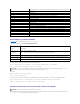Users Guide
PourdésactiverlafonctionnalitéRACADMdistante,tapez:
racadm config -g cfgRacTuning -o cfgRacTuneRemoteracadmEnable 0
PourréactiverlafonctionnalitéRACADMdistante,tapez:
racadm config -g cfgRacTuning -o cfgRacTuneRemoteracadmEnable 1
UtilisationdeRACADMàdistance
L'optionàdistance(-r)delaconsoleRACADMpermetlaconnexionausystèmegéréetl'exécutiondesous-commandesRACADMàpartird'uneconsoledistante
oud'unestationdegestion.Pourutiliserl'optiond'accèsàdistance,vousavezbesoind'unnomd'utilisateur(option -u) et d'un mot de passe (option -p)
valides, ainsi que de l'adresse IP CMC.
Avantd'essayerd'accéderàdistanceàl'interfaceRACADM,vérifiezquevousdisposezdesautorisationsnécessairespourcefaire.Pouraffichervosprivilèges
utilisateur,tapez:
racadm getconfig -g cfguseradmin -i n
oùnestvotreréf.utilisateur(1à16).
Sivousneconnaissezpasvotreréf.utilisateur,essayezdifférentesvaleurspourn.
racadm getconfig -f <nom de fichier> -r <adresse IP>
ou
racadm sslcertupload -t 1 -f c:\cert\cert.txt
Messages d'erreur RACADM
Pour des informations concernant les messages d'erreur de l'interface de ligne de commande RACADM, voir Dépannage.
Utilisation de RACADM pour la configuration CMC
L'interfaceWebCMCestlamanièrelaplusrapidedeconfigurerCMC(voirUtilisation de l'interface Web CMC).Toutefois,sivouspréférezlaconfigurationpar
lignedecommandeouscript,ousivousdevezconfigurerplusieursCMC,utilisezRACADM,quiestinstalléaveclesagentsCMCsurlastationdegestion.
ConfigurationdespropriétésduréseauCMC
Configurationdel'accèsinitialàCMC
AvantdepouvoircommenceràconfigurerCMC,vousdevezd'abordconfigurerlesparamètresréseauCMCafindepermettrelagestionàdistancedeCMC.
CetteconfigurationinitialedéfinitlesparamètresréseauTCP/IPquipermettentl'accèsàCMC.
CettesectionexpliquecommentexécuterlaconfigurationréseauinitialeCMCàl'aidedescommandesRACADM.Touteslesopérationsdeconfigurationdécrites
danscettesectionpeuventêtreeffectuéesàl'aidedel'écranLCDdupanneauavant.ConsultezlasectionConfigurationdelamiseenréseauàl'aidede
l'assistantdeconfigurationdel'écranLCD.
Pour plus d'informations concernant les sous-commandesréseau,voirSous-commandes RACADM et Définitionsdesgroupesetdesobjetsdelabasede
donnéesdespropriétésCMC.
REMARQUE:Configurezl'adresseIPdevotreCMCavantd'utiliserlafonctiond'accèsRACADMàdistance.Pourplusd'informationsconcernantla
configuration CMC, voir Installation et configuration de CMC.
REMARQUE:LafonctionnalitéRACADMdistanteestuniquementpriseenchargesurlesstationsdegestionviaunnavigateurprisencharge.Voir
Navigateurs Web pris en charge pour plus d'informations.
REMARQUE:Pourl'utilisationdelafonctionnalitéRACADMdistante,vousdevezdisposerd'unaccèsenécritureauxdossierslorsquevousutilisezdes
sous-commandesRACADMquiimpliquentdesopérationssurdesfichiers.Parexemple:
REMARQUE:PourlapremièreconfigurationCMC,vousdevezêtreconnectéentantqu'utilisateurrootpourexécuterlescommandesRACADMsurun
systèmedistant.Unautreutilisateurpeutêtrecréé,quivousdonneralapermissiondeconfigurerCMC.
AVIS:SivousmodifiezlesparamètresréseaudevotreCMC,laconnexionréseauencoursrisqued'êtrecoupée.
REMARQUE:VousdevezdisposerduprivilègeAdministrateuretconfigurationduchâssispourconfigurerlesparamètresréseauCMC.